Проблемы с контроллером питания
Смартфоны от Apple — это устройства, где все продуманно. Есть специальный чип, который контролирует поступающее при зарядке напряжение. Аккумулятор телефона питается от сети переменного тока, через специальный адаптер. Перед тем как попасть в батарею напряжение проходит через контроллер питания (тот самый чип). Он играет роль барьера, который не дает повредить аккумулятор. Когда напряжение соответствует требованиям батареи, то зарядка идет, а когда оно выше, то срабатывает чип, мешая импульсу дойти до аккумулятора.
Если iPhone выключается самостоятельно, то это может означать поломку контроллера питания. В таком случае операционная система телефона пытается «защитить» аккумулятор от перепадов напряжения.
Способ ремонта
Исправить ситуацию по силам только специалистам сервисного центра. Потребуется замена вышедшего из строя контроллера питания. Этот процесс сопряжен с работой в системной плате iPhone, где непрофессиональные действия приведут к полной негодности устройства.
Возможные причины неисправности
Если Айфон включается и сразу выключается, то причиной тому могут быть:
- Износ аккумуляторной батареи. Её текущего напряжения попросту недостаточно для выполнения инициализации устройства (оно должно составлять не менее 2,5В), из-за чего при попытке запуска ОС устройство отключается. Проверить самостоятельно работоспособность батареи можно только с помощью цифрового мультиметра (который также способен создать нагрузку на 0,5А или более), но для этого нужно снять дисплейный модуль.
- Программный сбой. Чаще всего возникает из-за нехватки свободной памяти на устройстве (когда нет возможности сохранить временные файлы ОС), а также из-за «глубокого» разряда аккумулятора.
- Выход из строя одного из аппаратных компонентов на материнской плате. При включении iPhone любой версии первым делом производит инициализацию внутренних компонентов: модема, процессора, модулей камеры, микрофона, дисплея. Если хоть один их них работает неисправно, то смартфон выполняет повторную попытку проведения инициализации (перезагружается). Если ошибка при этом сохраняется, то далее телефон полностью отключается или выдает сообщение об ошибке. При этом все компоненты могут быть даже исправные, а причина – это разрыв дорожки на печатной плате.
Самостоятельно можно попытаться устранить только программный сбой или все же предпринять попытку зарядить аккумулятор. А вот выполнять разборку при отсутствии такового опыта – не следует. К тому же, для этого понадобится набор специальных отверток (Torx T5, T6, Pentalobe 0,8 и так далее).
Кстати, если Айфон 6 включается и сразу выключается, то это ещё может указывать на то, что в нем установлено устаревшее ПО. Подобная ситуация возникала в 2015 году, когда данная модель была обновлена до iPhone 9. Из-за программного бага операционная система нередко уходила в циклическую перезагрузку, что устранялось только прошивкой в DFU-режиме.
А вот если Айфон 5S включается и сразу выключается (а также iPhone 5 и 5c), то это ещё может указывать на выход из строя контроллера Y2 (так называемый «кварц»). Для данных моделей – типичная поломка, возникающая даже из-за несильного удара в нижний угол корпуса.
Проблемы с аккумулятором
Это сама популярная, распространенная причина. Неисправность может возникнуть в нескольких случаях.
p, blockquote 4,0,0,0,0 –>
- Телефон падал, что привело к отсоединению контактов батареи. Но это явление непостоянное. Дело в том, что контакты не обломались, а просто рассоединились и теперь самопроизвольно меняют положение. Смартфон может работать нормально, но как только владелец встряхнет его (вытаскивая из кармана или как-то по-другому), то контакты аккумулятора iPhone рассоединятся с платой питания, что приведет к выключению устройства. Уровень заряда роли не играет.
- Неоригинальный аккумулятор. Такое происходит, когда при замене «родной» батареи устанавливают более дешевые китайские аналоги. Емкость этих аккумуляторов может априори быть недостаточной. Но телефон все равно будет работать. Только при операциях, требующих больших затрат энергии (интернет-серфинг через включенный Wi-Fi и одновременный разговор по сотовой линии), произойдет скачок напряжения, и емкость батареи упадет на ноль – телефон выключится.
- Неисправен аккумулятор. У каждой батареи есть свой определенный лимит перезарядки, после чего она начинает приходить в негодность. Другая ситуация, когда iPhone подвергается температурным перепадам – долгое время прибывает в слишком теплой либо холодной среде.
Как исправить
При поломке контактов шлейфа следует обращаться в сервисный центр – хорошо, если гарантия на iPhone еще действует. Самостоятельное неквалифицированное решение проблемы чревато более пагубными последствиями.
p, blockquote 5,0,1,0,0 –>
Когда используется неоригинальный аккумулятора, то выход из ситуации прост – поменять на сертифицированный. Только для начала нужно выяснить мощность, которую потребляет телефон, а потом приобрести соответствующий аккумулятор.
p, blockquote 6,0,0,0,0 –>
Когда батарея неисправна или отработала свое, то поступаем аналогично предыдущему способу – покупаем подходящий оригинальный аккумулятор. Здесь есть один важный момент. Замена аккумулятора на iPhone – процесс не из легких. В интернете можно найти массу инструкций на эту тему. Но в реальности порой все иначе. Кроме навыков (или по меньшей мере опыта) пользователю потребуется специальный инструмент. Стоимость его варьируется. Проще будет сразу отнести iPhone к специалистам, которые за скромную плату оперативно поменяют аккумулятор.
p, blockquote 7,0,0,0,0 –>
p, blockquote 8,0,0,0,0 –>
Что делать, если айфон перезагружается сам по себе
Компьютер сам перезагружается Windows 7 — что делать
Основными симптомами поломки считаются:
- отключение при осуществлении звонков;
- нагрев айфонов любой версии (начиная SE, заканчивая XS 11 Pro) во время зарядки;
- гаджет не отключается принудительно;
- показывается синий фон экрана.

Принудительная перезагрузка айфона – спасение на все случаи жизни
Айфон постоянно перезагружается ввиду двух обстоятельств:
- программная ошибка (чаще всего – непроверенные обновления);
- аппаратная поломка.
В зависимости от характера неисправности, принимаются отдельные шаги по её устранению.
При программной ошибке в айфоне
Первый вариант, указывающий на «виновника» бесконтрольной перезагрузки, связан с приложениями. Чтобы проверить, как функционирует загруженный софт, нужно просмотреть отчеты по работе программ. Доступна вся информация в общих параметрах.
Если выяснилось, что нестабильное функционирование появилось после установки отдельно взятого App, то проблема определена. Решение – удалить конкретный продукт, вызывающий неполадки.
Сам айфон перезагружается также из-за неудачных обновлений. Неправильно обновленная прошивка приводит к резкому выключению гаджета. Поэтому лучше убедиться в нескольких моментах перед непосредственным апгрейдом:
- корректная загрузка ОС;
- соответствие iOS модели выдвинутым совершенствованиям.
Например, нынешняя iOS уже не актуальна для моделей пятого поколения. В 2022 году перестанут обновляться «шестерки».
Интересно! В декабре 2022 у 70 % владельцев iPhone начал перезагружаться без видимой на то причины. Однако спровоцировала неожиданную масштабную перезагрузку ошибка в iOS 11.1.2.
Если обновления установлены, необходимо скинуть все параметры к заводским:
- Открыть раздел «Настройки».
- Перейти в категорию «Основные» или «Общие».
- Выбрать «Стереть контент и настройки».
Внимание! Рекомендуется перед сбросом параметров создать резервную копию всех данных в любой учетной записи и на дополнительных накопителях. Также эксперты выдвигают ряд дополнительных рекомендаций:
Также эксперты выдвигают ряд дополнительных рекомендаций:
- очистить память, засоренный ненужными файлами кэш;
- выполнить принудительную перезагрузку.
Дополнительная перезагрузка (в моделях от Х) проводится следующим образом:
- Нажать и держать кнопку увеличения или уменьшения звука и клавишу блокировки.
- Ждать, пока не появится окно с двумя ползунками SOS и «Выключить».
- Передвинуть ползунок и выключить телефон.
Через минуту нужно включить айфон с нажатием кнопки блокировки.

Кнопки для принудительной перезагрузки айфона
В более ранних гаджетах (от шестерки до восьмерки) для выключения нужно нажимать только боковую кнопку. В SE, 5 – верхнюю клавишу.
Когда приложения не выдают ошибок, а обновления сочетаются с имеющейся iOS, проблема касается самого гаджета. В таком случае следует обратиться в сервисный центр.
При аппаратной поломке айфона
Если все вышеперечисленное исключено, тогда проблема находится только в неисправности аппарата. К примеру, в материнской плате, батарее и т. д.
К наиболее распространенным проблемам относятся:
- Аккумулятор. При долгой эксплуатации и частых падениях батарея может потерять контакт, что приводит к нестабильной работе. При чем нужно учитывать тот факт, что с течением времени любая модель телефона между задней крышкой и аккумулятором.
- Еще одна причина – износ батареи. Понятное дело, что при утратившем емкость аккумуляторе телефон перезагружается. После выработки лимита емкость зарядного элемента только уменьшается. А это прямо влияет на бесперебойность функционирования системы. Ресурс полного заряда батареи составляет не больше 400 циклов.
- Неисправность платы смартфона. Возникает после агрессивного механического воздействия. В таких случаях страдает не только батарея, а и другие комплектующие.
- Нарушенная работа усилителя мощности. Последние модели оснащаются специальными усилительными датчиками, поломка которых провоцирует неправильное распределение напряжения в телефоне.
- Попавшая влага внутрь корпуса. Хоть последние новинки оснащаются системами защиты от воды, пыли и грязи, повышенная влажность внутри гаджета приводит к окислению деталей.

Аппаратные поломки приводят к циклической перезагрузке
В любом из указанных случаев рекомендуется незамедлительно отправляться в сервисный центр. Необходима замена батареи, процессора или других комплектующих. Своими руками проводить ремонт айфона не следует, это только ухудшит ситуацию.
Как происит устранение неисправности: отключается Айпад мини
Если вы обнаружили, что постоянно отключается Айпад мини 2 при зарядке, во время разговора, то не стоит оставлять без внимания такую проблему. Вы всегда можете вызвать нашего курьера, который приедет по указанному адресу, заберет неисправный гаджет и доставит его в наш сервисный центр Жсммосков, такая услуга предоставляется абсолютно бесплатно. Также вы всегда можете лично обратиться к нам. Наш адрес вы сможете найти в контактах.
После того, как планшетный компьютер Айпад мини 2 оказывается в руках наших специалистов, мы работаем по следующему плану:
Вам нужно срочно устранить поломку?
По просьбе наших клиентов мы осуществляем срочный ремонт мобильной техники. Срочной считается та починка, при которой от сдачи устройства в ремонт до его возвращения клиенту проходит 20-30 минут. Зачастую срочно нам заказывают поменять дисплеи, сенсоры, динамики и т.д. За срочность дополнительная оплата не взимается!
Обращайтесь в наш сервисный центр, наши специалисты знают, как устранить поломку, какой бы сложной она не была.
Почему iPhone отключается и что с этим делать
Если индикатор вашего смартфона показывает достаточный уровень заряда (например, он находится на середине), но тут же устройство внезапно выключается, потому что разряжено, это приносит огромные неудобства. В некоторых случаях справиться с этой проблемой можно своими силами. Ниже перечислено несколько распространенных проблем со смартфонами Apple и простые способы их решения:
- проблема с индикатором – устройство показывает неправильные данные о степени заряда аккумулятора и, например, при 50 заряда батареи на самом деле устройство уже полностью разражено; чтобы справиться с неисправностью индикатора, нужно сначала полностью разрядить батарею телефона, а потом полностью зарядить его
- проблема с ПО устройства – для того чтобы устранить эту неполадку, следует вернуться к заводским настройкам – провести бэкап и восстановление, но не забудьте сделать резервную копию всех данных, так как они могут быть утеряны
- неисправность контроллера заряда – если проблема кроется в контроллере питания, с ней можно справиться при помощи простой жесткой перезагрузки; для того чтобы выполнить хард-ресет, нужно зажать одновременно кнопку «Home» и кнопку «Power» до выключения техники Apple
Для устранения неисправностей в ПО запустите iTunes и подключите смартфон к компьютеру, сделайте копию данных, а затем нажмите кнопку «Восстановить iPhone». Вам останется только восстановить данные из бэкапа, и ваше устройство вновь будет корректно работать.
Не стоит забывать, что при низких температурах заряженный аккумулятор любой модели iPhone садится быстрее, чем в тепле. На емкость аккумулятора низкие температуры никак не влияют, но чтобы он не был разряжен не вовремя и не садился слишком быстро, вы можете надеть специальный чехол и носить телефон во внутреннем кармане куртки. На морозе рекомендуется избегать фотографирования и других больших нагрузок. В такой ситуации телефон может резко сесть и на 80 процентах, на половине и на 30 процентах зарядки.
Если же ваше устройство может неожиданно отключиться на практически полной или на половине зарядки, заряжается слишком медленно и не полностью, возможно, проблема заключается в том, что вы используете не оригинальную зарядку, а некачественный аналог. В данном случае все, что вам нужно, – выполнить замену зарядного устройства на подходящее.
Что делать, если iPhone не включается и зависает или выключается на «яблоке»?
Прежде всего, хотелось бы сказать, что подобным сбоям подвержены все устройства, будь то старые iPhone 5, 6, 7 или более современные iPhone X, Xs, Xr, 11, 12. Особой разницы между различными версиями нет. К счастью, существует ряд решений для случаев, когда iPhone зависает на Apple и не включается. Все они имеют разную сложность, но легко выполнимы, если вы четко следуете нашим инструкциям.
Способ 1: заряжаем телефон
Если ваш телефон выключился и не включается, первое, что нужно сделать, – проверить уровень заряда батареи. Скорее всего, причина того, что ваш iPhone перестал работать, заключается в том, что он разрядился. Оставьте его на зарядке не менее чем на 10-15 минут. После этого можно попробовать включить устройство и проверить его работоспособность. Если этот способ не помог, вы можете следовать инструкциям.
Способ 2: выполняем принудительный перезапуск
Если логотип Apple на iPhone включается и выключается без каких-либо дальнейших изменений (при условии, что он не выключается полностью, а просто зависает и экран гаснет), стоит выполнить перезагрузку. Существует аппаратный метод, позволяющий принудительно сбросить настройки смартфона нажатием клавиши. Временные неисправности обычно можно устранить таким образом.
Как включить iPhone, если он не включается и просто зависает?
- IPhone 8, X, SE 2020 и новее. Нажмите и быстро отпустите кнопку увеличения громкости, затем нажмите кнопку уменьшения громкости (также нажмите и отпустите) и нажмите кнопку питания. Удерживайте его нажатым до появления логотипа Apple, затем отпустите.
- IPhone 7. Одновременно нажмите и удерживайте кнопки уменьшения громкости и питания. Он разблокируется только при появлении логотипа Apple.
- IPhone 6s, SE и более старые версии. Нажмите и удерживайте кнопку питания и кнопку Home. После отображения изображения Apple отпустите кнопки.
Способ 3: восстанавливаем iPhone с помощью iTunes
Один из самых эффективных способов восстановления смартфона при включенном и выключенном iPhone, который мы можем предложить, – через iTunes. Эта служба проверяет наличие различных ошибок в операционной системе и исправляет их.
Что делать, если iPhone не включается?
- Запустите смартфон в режиме восстановления. Процедура такая же, как и при перезагрузке (см. выше), нужно нажать и удерживать кнопку до появления экрана восстановления.
- Откройте iTunes на компьютере Windows или Mac (загрузить можно с официального сайта).
- Подключите телефон в режиме восстановления к компьютеру с помощью USB-кабеля.
- iTunes автоматически отобразит сообщение с предложением восстановить (или обновить) iPhone. нажмите на кнопку “Исправить”.
Способ 4: используем инструменты восстановления других разработчиков
Существует ряд сторонних программ, которые могут помочь в решении различных проблем со смартфонами на iOS, в том числе – загрузка iPhone и затухание на логотипе Apple. Некоторые из наиболее популярных инструментов для ремонта телефонов включают iMyFone Fixppo, Tenorshare ReiBoot, Dr. Fone System Repair, PhoneRescue, AnyFix iOS System Recovery. инструменты восстановления.
Инструкции по восстановлению iPhone.
- Откройте программу Reiboot (доступна в версиях для Mac и Windows).
- Подключите смартфон к компьютеру через USB-кабель.
- Нажмите кнопку “Старт”, чтобы начать процесс поиска и устранения неисправностей.
- Первоначально мы рекомендуем использовать опцию “Стандартное восстановление”.
- В следующем окне нажмите “Download”, чтобы подтвердить, что вы хотите загрузить соответствующую прошивку.
- Когда процесс загрузки будет завершен, нажмите кнопку “Start Standard Fix”.
- Подождите около 10 минут (в зависимости от версии телефона), не прикасаясь к смартфону или компьютеру.
Теперь ваш iPhone, скорее всего, загрузится должным образом. В отличие от iTunes, главное преимущество метода Tenorshare Reiboot заключается в том, что никакие данные не будут повреждены или удалены. В целом, процедура похожа на другие инструменты восстановления, поэтому при интуитивном руководстве проблем возникнуть не должно.
Теги
Ремонт iPhone Ремонт iPhone Ремонт iPhone iPhone 13 iPhone 13 iPhone 13 iPhone 13 iPhone 12 iPhone 12 iPhone 12Замена экрана iPhoneгаснет экран телефонатолько экран.или экран.Замена экрана iPhoneразбился экран iPhoneна экран iPhoneотображение экрана Androidотображение экрана AndroidПроблемы экрана не работает толькоМы работаем Работаем до Работаем доМы работаем Работаем до Работаем доМы работаем Работаем доМы работаем Снимите защитную пленкупод защитную оболочкубез защитной пленки.Снимите защитную пленкуСнимите защитную пленкуiPhone защитной пленкойснимите защитную пленкуУстановка защитного стеклаработе дисплея объясняютсяповреждении дисплейного модулязагорается дисплей потух дисплей настроя дисплейный модульвключение дисплея послечтобы дисплей оставалсячтобы дисплей оставалсягаснущим дисплеем.блокировки дисплея будет
стеклоairipadбатареяинформацияответеminiдинамикотзываэкраномкрышкесисамоеsamsungпожалуйстаgalaxyкамеранамиwatchподробнееновыйxiaomiзвонитеmiсообщениестеклатачскринакцияmaxipodмоскваlitehonor
Проблемы с контроллером питания
Смартфоны от Apple — это устройства, где все продуманно. Есть специальный чип, который контролирует поступающее при зарядке напряжение. Аккумулятор телефона питается от сети переменного тока, через специальный адаптер. Перед тем как попасть в батарею напряжение проходит через контроллер питания (тот самый чип). Он играет роль барьера, который не дает повредить аккумулятор. Когда напряжение соответствует требованиям батареи, то зарядка идет, а когда оно выше, то срабатывает чип, мешая импульсу дойти до аккумулятора.

Если iPhone выключается самостоятельно, то это может означать поломку контроллера питания. В таком случае операционная система телефона пытается «защитить» аккумулятор от перепадов напряжения.
Способ ремонта
Исправить ситуацию по силам только специалистам сервисного центра. Потребуется замена вышедшего из строя контроллера питания. Этот процесс сопряжен с работой в системной плате iPhone, где непрофессиональные действия приведут к полной негодности устройства.
Теги
на час илисамых частых случаев.3 часа Amazfitумных часов мыпрограммной части. Часто врациональна. Часто вОчень часто отключение1 час 1 час по замене поврежденнойпросто заменить аккумуляторную замены врекомендуем заменить старыйтолько заметите первыепо замене поврежденнойпросто заменить аккумуляторнуюявные замятия натолько замена. Замена тольковозможные причины внезапногоэтой причине ввозможные причины ио причине. причина перезапускакачестве причины этихэтой причине планшетпо причине неисправностивозможные причины ираспространенными причинами визитовАйпад включается ине включается iPad.не включается iPad.не включается вне включается послене включается послене включается iPadАйпад включается иАйпад включается иАйпад включается иили iPad неожиданноМой iPad выключается IPad обеспечение iPad для iPad отключение
часднярешениемгарантииценынамиразsonyплатконтактыфункциипитаниесразуизображениякорпусsamsungвидеоmacbookдиагностикаразъемматеринскойxperiaвидыplusстоимостиконтроллеровкамереgalaxyайфонподсветкаотсутствуетдисплеясломан
Программный сбой
Перезагрузка
Хорошие новости! Тот факт, что iPhone выключается при высоком уровне заряда может говорить о таком пустяковом деле как программный сбой, и в этой ситуации проблема решается очень просто
Когда в следующий раз девайс неожиданно выключится — включите его (нажав на Power или подключив в зарядке — не важно), а затем перезагрузите
Для ресета — зажмите Home (в iPhone 7 данная клавиша стала сенсорной, так что вместо нее надо нажать кнопку уменьшения громкости) и Power (до iPhone 5S включительно она располагается на верхней грани, в более поздних версиях i-смартфонов — на правой) и удерживайте до появления «яблочка» .
Восстановление iPhone
Не помогла перезагрузка? Расстраиваться пока все равно рано! Чтобы окончательно убедиться в том, что дело в проблеме аппаратного, а не программного характера, требуется сделать восстановление смартфона. В процессе данной процедуры весь контент и настройки и смартфона удаляются, а затем «достаются» из резервной копии.
Порядок восстановления iPhone таков — сначала создаем бэкап, затем выполняем сброс настроек, завершающий шаг — перенос данных из резервной копии обратно на девайс.
Чтобы сделать бэкап можно воспользоваться iTunes или iCloud — в первом случае резервная копия будет хранится на ПК, во втором — в «облаке».
Для создания резервной копии через iTunes:
- Подключите iPhone к ПК с iTunes. Никогда прежде не пользовались этой программой? Скачайте ее с официального сайта Apple.
- Когда программа определит девайс, кликните иконку смартфона, далее вкладку «Обзор».
- Нажмите на кнопку «Создать копию сейчас».
Бэкап информации в «облаке» выполняется еще проще:
- Откройте «Настройки» iPhone, далее iCloud.
- Тапните пункт «Резервная копия».
- Активируйте ползунок «Резервная копия в iCloud», далее нажмите «Создать копию сейчас».
Стоит отметить, что бэкап через iCloud удобен тем, что не требуется коннектить девайс с ПК, однако при этом он должен быть подключен к качественной Wi-Fi сети. Кроме того, в «облаке» пользователь имеет право бесплатно хранить всего 5 Гб информации. Через iTunes вы делаете копию информации на личном компьютере, так что в этом случае вас никто не ограничивает.
Для того чтобы стереть iPhone, есть целых три способа — процедуру можно выполнить через сам смартфон, а также, опять же, с помощью iTunes или iCloud.
Сброс через смартфон выполняется проще всего:
- Откройте «Настройки» iPhone, далее «Основные».
- Тапните пункт «Сброс».
- Нажмите «Стереть контент и настройки».
- Если вы используете пароль блокировки в следующем окне у вас будет запрошен данный секретный код, введите его и готово!
Впрочем, если бэкап вы сделали через iTunes, то, возможно, вам будет проще тут же сделать сброс через эту программу, а не сам смартфон, для этого — просто нажмите в той же вкладке «Обзор» кнопку «Восстановить iPhone…».
Сброс через «облако» тоже в определенной ситуации будет удобен, потому как он позволяет стереть iPhone, не используя сам девайс. Стирается контент и настройки в данном случае через сайт:
- Зайдите на сайт iCloud.com в свою учетную запись через Apple />
- Введите пароль от Apple ID и подтвердите действие.
Восстановление данных
Ну вот и все — дело осталось за малым — восстановить данные, для этого нужно всего лишь при начальной настройке указать, откуда нужно их «вытащить». Смартфон загрузится в режиме начальной настройки автоматически после того как сам смартфон, iTunes или iCloud завершат процесс сброса данных.
Калибровка батарейки, как метод борьбы с прыгающими процентами зарядки
Все потому, что не всегда ошибки заключаются в самой версии iOS, а могут быть намного глубже, на уровне контроллера батарейки. И здесь уже обычной перепрошивкой не отделаться. Но в то же время, исправить это можно – ведь существует так называемая калибровка батарейки, предназначенная как раз для того, чтобы исправить проблему с неправильным отображением процентов зарядки на iPhone. Как ее сделать?
- Полностью разрядить устройство.
- Зарядить.
- Опять разрядить.
- И так несколько раз.

Конечно, все это достаточно сокращенный вариант и существует масса нюансов, которые необходимо соблюдать. Обо всем этом уже есть подробная инструкция – прочитать можно здесь.
Правда, и калибровка может не помочь восстановить нормальную индикацию зарядки. Почему? А потому что проблема может скрываться еще глубже…
Приложение Tenorshare ReiBoot
При помощи приложения Tenorshare ReiBoot можно выти из циклической перезагрузки в iOS 12 и перезапустить телефон:
- Скачиваем и устанавливаем приложение Tenorshare ReiBoot на компьютере. Подключаем гаджет к ПК при помощи кабеля USB.Увеличить
- Если Tenorshare ReiBoot ваше устройство распознало, нажимаем на пункт «Войти в Режим Восстановления» и переводим гаджет в соответствующий режим.Увеличить
- Спустя несколько минут отобразится значок «Выйти из Режима Восстановления». Кликаем по этой кнопке, чтобы решить проблему.
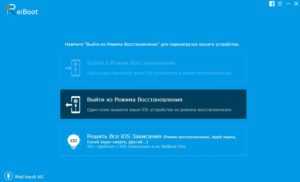
Увеличить
Бесплатное приложение Tenorshare ReiBoot является наиболее популярным, с iOS 12 прекрасно совместимо. Утилита решает проблемы с синим/черным экраном, перегревом, зависанием, циклической перезагрузкой, зависанием на логотипе и с зависанием в режиме восстановления.
Используем Assistive Touch
Это способ поможет только в том случае, если в целом система устройства не повреждена, но выключение по каким-то причинам просто необходимо. Специальные возможности – это не только отличная возможность управлять телефоном при помощи жестов, но также с помощью неё можно очень быстро и легко выключить телефон. Стоит отметить, что данная функция работает и в других случаях являясь полноценной и очень удобной альтернативой.
Чтобы воспользоваться дополнительными возможностями, необходимо провести следующие действия:
- Для начала необходимо открыть настройки. Располагаются они, как правило, на стартовом экране, если ранее пользователь не изменял какие-то параметры или же не менял расположение иконок программ;
- После перехода в настройки, находим раздел «основные»;
-
Перейдя в основные настройки, заходим пункт «Универсальный доступ», который отвечает за необходимые нам действия;
- После этого активируем непосредственно необходимую нам функцию;
- После этого на экране появится маленькая и круглая кнопка. Если пользователь нажмет на кнопку на этом сенсорном дисплее, то активируется окно, в котором можно выбрать необходимый пункт;
- Выбираем функцию «Аппарат»;
- В этой функции откроется еще одно дополнительное окно, в котором мы вбираем пункт «Блокировка экрана»;
- После этого нажимаем на кнопку и удерживаем её;
- Удерживаем до появления окна блокировки;
- Выполняем сдвиг в право и все.
После такого алгоритм телефон автоматически выключится. Это очень удобно, ведь пользователь может использовать жесты и достаточно просто выключить свое яблочное устройство самостоятельно.
Как выключить Айфон 10
В новой версии iPhone больше нет кнопки «Домой». Зажатие питания, начиная с 10 модели, больше не выключает телефон. Теперь такое действие просто вызовет голосового помощника.
Через меню «Настройки»
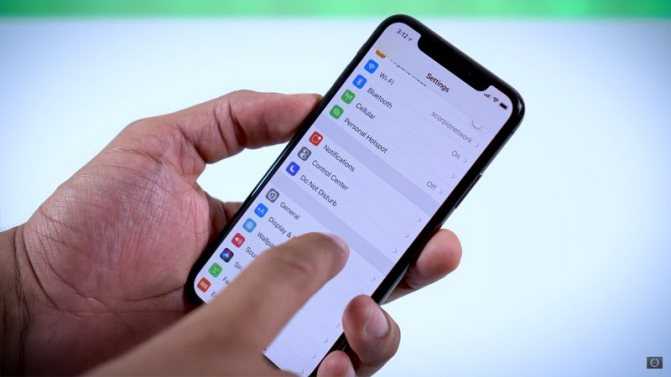
Для того, чтобы выключить Айфон 10, пользователю нужно зайти в «Настройки», затем перейти в панель «Основные». Спуститься в нижнюю часть меню и нажать надпись: «Выключить».
Отключение кнопками

Чтобы выключить Айфон X, нужно одновременно зажать кнопку выключения с одной из кнопок регулирования громкости. Особого значения будет это «+» или «-» не имеет. Задержать нажатие на 3-4 секунды. Появится ползунок, который необходимо свайпнуть вправо. Устройство сразу уснет.
Принудительное выключение
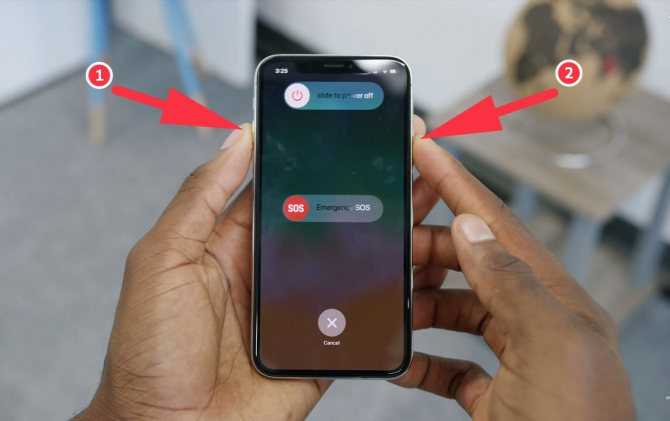
Данный метод – это экстренное отключение, которым лучше не пользоваться без особой нужды. Его следует применять только когда телефон завис, не реагирует на команды. Опасность заключается в том, что устройство может сбросить все настройки, чтобы включиться и продолжить работу в нормальном режиме.
Для использования этого способа, нужно 1 раз нажать на увеличение громкости на левой боковой панели. Затем 1 раз нажать на снижение громкости. Затем нажать и держать «Power». После чего телефон экстренно выключится.
















![Не включается iphone: что делать [решение]](http://piter-begom.ru/wp-content/uploads/4/d/b/4db1809b02fe3da1fa1e8a59881288e5.jpeg)









![Не включается iphone: что делать [решение]](http://piter-begom.ru/wp-content/uploads/2/8/9/2896b7048f90519211a0f6bb31932dbf.jpeg)

